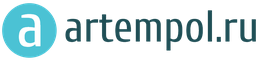Сергей Кузнецов,
Вторичный рынок гаджетов зажил бурной жизнью благодаря кризису. Мы уже писали о том, как не ошибиться при покупке подержанного смартфона. Теперь пора помочь второй стороне: мы рассказываем о важных нюансах подготовки телефона к передаче новому счастливому владельцу.
Ответственно подойти к подготовке телефона к продаже нужно уже хотя бы затем, чтобы ваши данные не попали в чужие руки. Наверняка в вашем телефоне есть очень личные снимки, записаны какие-нибудь PIN-коды или другая информация, c помощью которой вас можно шантажировать или попросту лишить всех денег. Конечно, законопослушный гражданин, скорее всего, очистит телефон сам, но это уже вторая причина, по которой обо всём стоит подумать вам. Ведь согласитесь, не очень приятно купить подержанный телефон, в котором куча чужих фото, документов и приложений. Чтобы этого не случилось, телефон нужно программно привести к тому состоянию, в котором он был, когда его покупали вы. Но для начала стоит заняться сохранением всех своих данных на устройстве.
Резервная копия
Надеюсь, что вы и так храните свои данные не только на устройстве, но и ещё где-нибудь. В таком случае вам не придётся лишний раз заниматься тем, чтобы сделать бэкап, и достаточно будет просто стереть все данные. Но если создание резервных копий у вас не автоматизировано, то перед продажей придётся сделать это один раз вручную. Копия нужна не только для того, чтобы сохранить где-то данные с вашего телефона, но и чтобы потом использовать их на новом устройстве (если вы, конечно, этого захотите).
Не так давно Google представила сервис , в который можно сохранить все фотографии со своего смартфона. Для этого нужно зайти в настройки приложение Photos и разрешить ему синхронизировать данные с облаком. Или же можно воспользоваться любым другим облачным хранилищем, будь то Dropbox, Яндекс.Диск или что-то ещё. Впрочем, никто не запрещает просто подключить смартфон кабелем к компьютеру и сохранить все фотографии. Только не забудьте, что помимо фотографий в смартфоне наверняка ещё есть музыка, книги, видео и документы. Это тоже легко сохраняется в облачных хранилищах или копируется на компьютер.
В последних версиях Android при инициализации на новом устройстве нетрудно восстановить установленные ранее программы. Зайдите в Google Play и там увидите все программы, которые вы ранее устанавливали. Но вот никаких данных в приложениях уже не останется. Впрочем, и это не беда. Достаточно воспользоваться одной из программ для бэкапа всего и вся. Самое популярное приложение в этой категории — , но ему для работы нужны права администратора (root), которые без специальных навыков не получить. Впрочем, неплохо справляются с задачей резервного копирования и , и . Подобные программы помогут сделать резервную копию ваших сообщений, истории звонков, клавиатурного словаря — в общем, всех-всех данных, которые только могут понадобиться в дальнейшем. Для некоторых специфических функций этим программам, к сожалению, тоже нужен «root», но для сохранить контакты и приложения они смогут и без него.
Резервные копии в iPhone обычно сохраняются в iCloud, если вы это настроили, либо сохраняются на компьютере при каждом подключении к нему. Если вы не уверены, что это случилось, то просто откройте iTunes, подключите устройство и в основном меню нажмите кнопку «Создать копию сейчас». Программа создаст полный снимок системы, который вы в последствии даже можете «развернуть» на новый телефон и просто продолжить пользоваться всем тем, что у вас было. Также не будет лишним перенести все покупки с iPhone. Это нужно, если вы скачали какой-то контент непосредственно на устройство, а на компьютере его нет.
Когда все ваши файлы сохранятся на других носителях и вы будете уверены, что ничего важного в смартфоне больше не осталось, смело приступайте к следующим шагам.
microSD и SIM-карты
С SIM-картой всё очень просто. Не забудьте вытащить её из телефона перед тем, как будете отдавать его новому владельцу. Казалось бы, невозможно этого не сделать, и тем не менее иногда люди случайно продают смартфоны со своими симками, а потом теряют время, чтобы вернуть их обратно или перевыпустить. Конечно, SIM-карту можно вытащить и задолго до продажи, особенно, если она у вас одна и вы уже купили себе новый телефон, которым хотите пользоваться. Но иногда покупатель хочет посмотреть возможности смартфона, и для этого может потребоваться SIM-ка (особенно, если речь идёт про iPhone, ведь без SIM-карты его попросту нельзя включить).
Если смартфон продавался без карты памяти microSD, но вы приобрели её отдельно и она теперь установлена в телефоне, то никаких проблем нет. Просто вытаскиваете карточку из смартфона, а новый владелец позаботится о дополнительном хранилище для себя сам. Совсем другое дело, если карта была в комплекте и вы хотите отдать её покупателю. В первую очередь необходимо стереть данные с карты (вы же уже перенесли с неё данные?). Для этого можно использовать кардридер и компьютер, но можно просто зайти в соответствующее меню в самом смартфоне. Любой Android-гаджет позволит вам очистить карту памяти и подготовить её для нового пользователя.
Легкомысленные пользователи на этом и остановятся, но если у вас паранойя вы боитесь за свои данные, то стоит сделать ещё кое-что. Да, вы уже очистили карту памяти от файлов, но их ещё реально восстановить, и специалистам не составит труда вытащить оттуда вашу приватную информацию. Чтобы такого не произошло, нужно повторно записать несколько раз на эту карту данные и удалить их. В таком случае восстановить ваши файлы будет невозможно.
Есть несколько способов провести такую очистку. Для Windows существует специальная утилита , а вот пользователям OS X достаточно зайти в «Дисковую утилиту» и там произвести 7-проходное стирание (находится в дополнительных опциях безопасности). Но необязательно для этой задачи вытаскивать флешку из телефона и искать запылившийся в кардридер. Народные умельцы уже сделали похожий софт и для «зелёного робота», называется программа . Она бесплатная, не требует root-прав, но работу свою выполняет отлично. Если она вам по каким-то причинам не нравится, есть аналогичное приложение . Будьте внимательны и читайте отзывы к приложениям, в Google Play множество подделок. В лучшем случае они просто ничего не сотрут, а в худшем отправят ваши данные злоумышленникам.
Корпорация Google, наконец, разработала специальный инструмент, позволяющий владельцам находить свои утерянные Android-смартфоны. Функция «поиска» доступна даже тем, кто не обновлял программное обеспечение, а, следовательно, и не устанавливал специальные приложения или не менял настройки. Утерянный смартфон не только можно отыскать на карте, но и воспользоваться функцией удаления пользовательской информации в дистанционном режиме. Также инструмент от Google позволяет осуществить удаленный звонок, когда смартфон был украден или найден, и SIM-карта заменена новым владельцем.
Что нужно, чтобы найти Android телефон
Нет необходимости в установке специальных утилит или изменении параметров и настроек, для того чтобы найти свой смартфон, отобразив его местоположение на Google-карте. И если вам необходимо набрать свой номер телефона дистанционно, также ничего не нужно менять и загружать.А вот вся пользовательская информация с утерянного мобильного устройства может быть удалена лишь при наличии определенных настроек. Делается это просто и совершено бесплатно: в Администраторы устройств необходимо отметить галкой соответствующий пункт и согласиться с измененными параметрами. Всего два клика открывают вам новые возможности. Вам не надо будет загружать какие-либо утилиты, чтобы найти утерянный телефон или осуществить некоторые действия дистанционно с ПК или любого устройства, где есть доступ к учетной записи Google.
И даже если вы педантичны, внимательны и абсолютно уверены, что никогда не потеряете мобильное устройство, мы рекомендуем вам не пренебрегать возможностью получить новые функции. Мало ли что...
Чтобы воспользоваться новыми функциями от разработчика операционной системы, вам необходимо иметь любое мобильное устройство Андроид, которое привязано к учетной записи Google.
На заметку! К Администратору устройств еще три года назад имели доступ лишь пользователи бизнес-аккаунтов Google. Сейчас удаленное управление андроид доступен и на стандартных учетных записях. И появилась опция на мобильном устройстве по умолчанию, без обновления программного обеспечения и настройки определенных параметров. Опция доступна всем пользователям без исключения, поскольку привязывается не к операционной системе, а к учетной записи.
Включение функции удаленное управление Android
Чтобы воспользоваться новой функцией поиска телефона, ее необходимо включить, поскольку в предустановленных настройках она отключена. Включается функция в настройках смартфона, в пункте «Безопасность».
Удаленное управление находится на вкладке «Администраторы устройства».

В «удаленное управление андроид» поставьте галку, а в окне подтверждения согласитесь, что разрешаете дистанционным сервисам удалять пользовательскую информацию, создавать новые графические пароли и блокировать дисплей телефона. После подтверждения согласия на все эти изменения опция может быть включена с помощью соответствующей кнопки.

На заметку! Если на вашем смартфоне установлена более старая версия программного обеспечения, поищите и отметьте галкой пункты, разрешающие находить телефон удаленно и сбрасывать настройки до заводских параметров.
Вот так легко, быстро и просто вы включили функцию удаленного управления. Никаких дальнейших действий предпринимать не надо: пользуйтесь мобильным устройством, как обычно.
Удаленное управление Андроид
Теперь вашим утерянным/украденным смартфоном можно управлять дистанционно: находить местоположение, удалять личный контент и настройки, звонить и т.д. Итак, для поиска утерянного мобильного устройства, откройте в браузере официальную страницу разработчика ОС: . Чтобы зайти на страницу, необходимо обязательно авторизоваться в системе Google. При первом входе вас попросят подтвердить разрешение на использование данных о местоположении устройства.
Теперь необходимо выбрать из выпадающего списка свое мобильное android-устройство (смартфон, планшет, другой девайс) и выполнить любое из трех действий. Причем, первые два не изменяют настроек, даже если функция удаленого управления не была включен вами. Итак, какие возможности вам доступны:
 Новые функциональные возможности операционной системы Google Android позволят находить утерянные устройства, удалять пользовательскую информацию и настройки дистанционно и не терять из виду своих детей.
Новые функциональные возможности операционной системы Google Android позволят находить утерянные устройства, удалять пользовательскую информацию и настройки дистанционно и не терять из виду своих детей.
Есть только одна вещь, которая хуже потери телефона – потерянное устройство с большим количеством личных данных в нём. Если мысль о том, что кто-то ещё получит доступ к вашим приложениям, электронной почте или тайным планам мирового господства пугает вас, то у нас есть решение. Вот как дистанционно удалить данные с Android-телефонов.
Содержимое статьи
Убедитесь, что вы можете удалить свои данные пока ваш телефон ещё с вами
Если вы хотите получить возможность удалённо стереть данные с телефона, то есть две настройки, которые нужно активировать, прежде чем ваш телефон пропадёт без вести. Они должны быть включены по умолчанию, но стоит проверить, чтобы убедиться.
Зайдите в Настройки Google > Безопасность > Android Device Manager. Найдите Удалённую блокировку и сброс настроек и убедитесь, что эта функция активирована.
Второй переключатель, который нужно активировать также находится на экране Android Device Manager: найдите Удалённый поиск устройства, и убедитесь, что функция активна. Если эти параметры не включены, то Device Manager не будет в состоянии определить местонахождение устройства.

Android Device Manager работает и на планшетах, но если у вас есть несколько учётных записей пользователей, то только человек, зарегистрированный как владелец планшета может настроить параметры Android Device Manager.
Принять несколько другие меры – это тоже хорошая идея: не храните ничего важного на MicroSD-карте (дистанционное удаление не может стереть и это), убедитесь, что у вас есть сильный код или сложный узор блокировки, и рассмотрите вопрос об инвестировании в приложение, например, AirDroid или Lookout. Оба приложения предлагают функцию удалённого стирания данных, но они могут также передавать важные данные перед их удалением.
Как удалённо очистить ваш телефон
О нет! Ваш телефон пропал! Пора предпринимать действия, и под словом «действия» мы понимаем Android Device Manager. Вы можете получить доступ к Android Device Manager двумя способами: через приложение Android Device Manager на другом устройстве Android, или через веб-сайт Android Device Manager.
После того как вы вошли в систему, Android Device Manager будет пытаться найти отсутствующее устройство. Если есть возможность получить сигнал, то вы увидите местоположение на карте. Вы также увидите три варианта: позвонить, заблокировать или очистить. Если устройство отключено или не может получить сигнал, то Android Device Manager сообщит о его местоположении, когда он подключается к Wi-Fi или сотовой сети.
В этот момент вы можете стереть все данные с вашего телефона, но мы настоятельно рекомендуем пробовать принимать менее радикальные решения, прежде чем удалять все. Попробуйте в таком порядке:
Используйте Android Device Manager, чтобы заставить ваш телефон звонить
Чаще люди просто забывают где оставили телефон потерял, крадут их реже. Чтобы исключить этот вариант используйте Android Device Manager, чтобы заставить ваш телефон звонить на максимальной громкости в течение пяти минут. Это позволит вам найти свой телефон, если он упал на пол вашего автомобиля или был спрятан в тапочки одним из ваших детей.

Попробуйте это, прежде чем идти во все тяжкие – потерянные телефоны часто просто находятся в другом месте
Изменение экрана блокировки
Есть второй лайт-вариант для вас – изменение блокировки экрана, таким образом, что, когда телефон включится в следующий раз на нём будет ваше сообщение. Вероятно, «ВЕРНИТЕ МНЕ МОЙ ТЕЛЕФОН» будет контрпродуктивно, но сообщение «Пожалуйста, позвоните мне» при условии скромного вознаграждения может сработать.

Попробовали так? Не помогло? Ок. Самое время удалить ваши данные.
Удалите ваши данные
Применение функции Очистить полностью удалённо сотрёт все данные с вашего телефона или планшета. Это то же самое, что сброс настроек, соответственно, все ваши настройки, музыка, фотографии и приложения (кроме SD-карты) будут удалены. Как и с блокировкой, если отсутствующий телефон выключен, то при его подсоединении к сети, эта опция удалённо сотрёт все с него.

Если вы боитесь применять эту опцию, то вы должны зайти в свой аккаунт Google и запретить доступ к вашему пропавшему телефону. Мы также рекомендовали бы сменить пароли к онлайн-сервисам. Вероятность того, что ваш потерянный телефон попал в руки к злодеям, и они получили доступ ко всем данным, невелика, но у вас не займёт много времени применение этой функции.
Что делать, если в Android Device Manager не может подключиться?
Если Android Device Manager не может подключиться, есть ещё две вещи, которые вы можете попробовать. Google Maps отслеживают историю передвижения вашего телефон или, по крайней мере, так происходит если вы не отключили эту функцию в учётной записи Google, таким образом, вы сможете узнать, где был потерянный телефон, посетив страницу Location History и узнать время. Не факт, что это поможет вам узнать, где ваш телефон сейчас находится, но функция расскажет вам, где он был.
Ещё один вариант – воспользоваться приложением, например, Android Lost, которое отлично работает на старых устройствах Android. Это одно из немногих решений, которые можно установить удалённо, поэтому это хороший вариант, если вы не активировали вышеуказанные функции Android Device Manager. Приложение и веб-сайт выглядят ужасно, но работают хорошо, хотя устройство все равно должно находиться в режиме онлайн через подключение сотовой сети или Wi-Fi.
Использовали ли вы Android Device Manager, AirDroid или Lookout, чтобы найти потерянный телефон или очистить его? Поделитесь с нами в комментариях.